Annons
 Microsoft Office 2013 har funnits i några månader nu, och som alltid är fallet med en ny släppa det finns några underliga saker och irritationer som har lett till att användare undrar om de har gjort rätt val.
Microsoft Office 2013 har funnits i några månader nu, och som alltid är fallet med en ny släppa det finns några underliga saker och irritationer som har lett till att användare undrar om de har gjort rätt val.
Nu skulle vi inte våga föreslå om valet har varit bra eller dåligt om du bara har gett ut flera hundra dollar, men om du känner att det finns några underliga saker i applikation som du hellre önskar inte var där (och jag vet att jag är det) så ska du vara glad att veta att det finns lösningar och hacks som du kan använda för att göra Office 2013 mycket mer angenäm.
Även om du redan har checkat in vår Office 2013 guide Microsoft Office 2013: Den inofficiella guidenOm du funderar på en uppgradering till Office 2013, eller just har betalat för paketet och vill göra det bästa av det, är denna Microsoft Office 2013-guide åt dig. Läs mer , följande fem Office 2013-tricks varierar från registerhack till dolda funktioner som kan användas för att förvandla den nya programserien till något som är mycket mer bekant för gamla händer.
Office-skärmen: raderad!
Troligtvis är det mest frustrerande nya elementet i Office 2013-appar som Excel, PowerPoint och Word Office Startskärm, en sida vid sida gränssnitt som visar de olika mallarna som är tillgängliga för dig att använda i huvudrutan och en lista med senaste dokument på vänster sida kolumn.

Åsikt är delad om denna funktion; medan det visuellt inte är så annorlunda än Ny skärmen på Office 2010, det faktum att det visas varje gång du startar en Office-applikation är ganska frustrerande.
Lyckligtvis, liksom den kontroversiella Windows 8-startskärmen som kan tas bort med olika hacks och verktyg Startmeny, hur jag saknar dig: 4 sätt att skapa en startmeny i Windows 8Windows 8 tog ner yxan på Start-menyn. Detta är en funktion som ingen ägnat särskild uppmärksamhet åt i flera år men dess tidiga bortgång har orsakat alla slags förtvivlan. Inte bara... Läs mer , det finns ett registerhack som kan användas för att inaktivera Office 2013-startskärmen.
Tryck på WINKEY + R för att öppna dialogrutan Kör och gå in regedit. Därefter hittar du den här registernyckeln:
HKEY_CURRENT_USER \ Software \ Microsoft \ Office \ \ Common \ General 15,0

Leta efter nyckeln DisableBootToOfficeStart, listad i den högra rutan. Om du inte ser det, skapa det genom att högerklicka och välja Ny> DWORD och ställ in värdet till 1. Klick OK att avsluta.
Detta kommer att inaktivera Start-skärmen i alla Office 2013-applikationer. Om du vill ångra kan du ändra värdet till 0.
Om du föredrar att inaktivera Start-skärmen i specifika Office 2013-applikationer kan du göra det genom att hitta alternativknappen för din valda app. Till exempel skulle Word vara:
HKEY_CURRENT_USER \ Software \ Microsoft \ Office \ 15.0 \ Word \ Options
Du skulle sedan skapa DWORD som ovan för att inaktivera Word-startskärmen.
Andra irritationer som hanteras med
Det är inte bara Office-startskärmen som har visat sig vara splittande - det finns många andra egendomar och irritationer som har orsakat mycket hårstrån och arg internetprat.
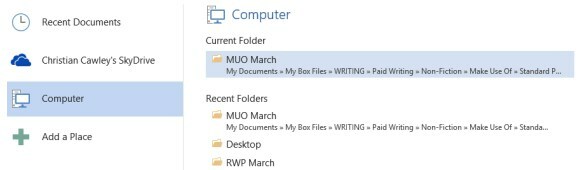
Ett problem som inte har frustrerat mig inget slut kommer på Öppna sidan, där nya dokument och platser snabbt kan hittas. Ett falskt drag emellertid och vyn byter inte till dina senaste dokument utan till din dokumentkatalog - frustrerande och onödigt. Detta händer när användaren inte uppskattar den icke-existerande separationen mellan mappikonen och sökvägen till den valda filen. Det enda sättet att undvika att landa dig själv på fel plats är att klicka på filvägen och inte på mappen. Åh, och desto mindre sagt om SkyDrive Finns det en god anledning att använda Microsoft SkyDrive i tillägg till Dropbox och Google Drive? Läs mer som standardspara plats, desto bättre (och jag är en vanlig användare).
Live-layout i Microsoft Word 2013 är också ett problem. Genom att hävda att texten flyttas runt bildelement som läggs till dokument är Live Layout svårt att använda och svarar i allmänhet inte - det gör bara inte vad den ska. För många användare har det bästa alternativet varit att ladda in det relevanta dokumentet i Office 2010 och infoga bilden där.

Det finns också CAPS ON-attityden hos de skrikiga menyflikarna, utformade för att återspegla det bästa i Metro / Modern UI-stylings och komma över som en något aggressiv, totalitär ordbehandlare. Lyckligtvis åtgärdas detta enkelt genom att öppna (i varje enskild Office 2013-app som du använder) Fil> Alternativ> Anpassa band och använda Döp om -knappen på vart och ett av de huvudmenyalternativ som listas i den högra rutan under Anpassa bandet. Istället för att ändra namnet lägger du dock ett mellanrum i slutet av namnet och klickar sedan på OK. När du återvänder till Hem fliken, menyalternativen för band kommer alla att visas i ett mer liberalt gemener!
Slutligen, om du vill undvika dessa problem alls, är ditt bästa alternativ att hålla sig till Office 2010 eller en annan kontorproduktivitetssvit. När det gäller funktioner finns det egentligen ingenting i Microsoft Office 2013 som sätter världen upp, och säkert ingenting som inte kan göras med lite expertis i Office 2010.
Problem med Office 2013 som inte kan åtgärdas

Jag har stött på ett par små egendomar med Office 2013 som bara inte verkar ha något arbete.
Den ena är dialogrutan som frågar om du vill spara ett dokument som du stänger. "Vad är fel med det?" kan du fråga - ja, jag har inte gjort några ändringar!
I Excel fungerar drag-to-paste-funktionen för serienumre i princip inte som den ska göra, vilket innebär att du måste tänka på musen.
Om jag till exempel lägger till en kolumn med månader skulle jag börja med ”januari” och sedan markera rutan och dra nedre högra hörnet medan CTRL hålls för att cellerna ska kunna fyllas med de påföljande månaderna (med CTRL hålls, skulle alla celler visas ”Januari”). När du gör detta kommer ett verktygstips att dyka upp för att visa den månad som ska infogas i den angränsande cellen. Men verktygstippen visar fel månad (eller vilken typ av dataserie du kopierar) såvida du inte flyttar musen uppåt och sedan ner igen.
Nu är detta naturligtvis inte en viktig manöver, men återigen är Microsoft Office 2013 den sjunde utgåvan av sviten för Windows och detta är en gammal funktion. Bristen på polering här och på andra områden är ganska nedslående.
Vi bör inte glömma "touch" -elementen i Office 2013 heller. Medan en vippknapp finns för att växla mellan mus- och pek- / fingerlägen, är den alldeles för liten för att aktiveras med ett finger! Det resulterande beröringsläget är kanske bättre, men har fortfarande en tydlig känsla av "vi kommer bara att utrymma knapparna ut" snarare än en äkta, sammanhängande inställning till design för pekskärmsenheter.
Fördelen med provversioner
Bra eller dåligt, ändringarna av Office 2013 gör detta till en svit med verktyg som verkar osannolikt någonsin en definitiv version. Medan vår Microsoft Office 2013 inofficiell guide Microsoft Office 2013: Den inofficiella guidenOm du funderar på en uppgradering till Office 2013, eller just har betalat för paketet och vill göra det bästa av det, är denna Microsoft Office 2013-guide åt dig. Läs mer förklarar vad erfarna Microsoft Office-användare kan förvänta sig, ingenting kan helt förbereda dig för att se priset på en programvarusvit och betala toppdollar för något som inte verkar riktigt användar klar.
Oavsett om det är Start-skärmen eller menyn band eller en av de olika egendomarna som inte verkar ha en fix som berör dig, om du är ändå för att prova Microsoft Office 2013 bör du ta dig tid att prova en av testversionerna som är tillgängliga innan du gör en beslut.
Bildkredit: Red Haired Business Lady via Shutterstock
Christian Cawley är vice redaktör för säkerhet, Linux, DIY, Programmering och Tech Explained. Han producerar också The Really Useful Podcast och har lång erfarenhet av stationär och mjukvarosupport. Christian är en bidragsyter till Linux Format-magasinet, en Raspberry Pi-tinkerer, Lego-älskare och retro-spel-fan.